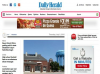Crédito da imagem: visualspace / E + / GettyImages
Se você vir arquivos CDA em seu computador, a extensão geralmente significa áudio de disco compacto. Eles representam atalhos para faixas em um CD de áudio, embora não contenham nenhum dado de áudio. Muitos programas, incluindo o Windows Media Player, podem abrir um arquivo CDA, mas você deve ter o próprio disco presente em seu computador para realmente ouvir qualquer música ou outro áudio.
Como funcionam os arquivos CDA
Um CDA é um arquivo que identifica uma faixa em um CD. É um pouco como um arquivo de atalho do Microsoft Windows ou um link no qual você pode clicar enquanto navega na web.
Vídeo do dia
Assim como você não pode abrir um atalho do Windows a menos que o arquivo esteja no seu computador e você não pode obter nenhum dado de um link a menos que você pode se conectar ao site para o qual ele aponta, você não pode usar um arquivo CDA sem ter o CD ao qual ele está se referindo em seu computador.
Não é um arquivo de áudio como um arquivo MP3, AAC ou WAV, então se você enviá-lo para outra pessoa ou transferi-lo para outro computador, não será útil para ouvir música sem o próprio CD original.
Extrair CDA de um CD
Se você acessar um CD de áudio em um computador com Windows como se fosse um CD-ROM de dados, geralmente verá arquivos CDA individuais. Eles geralmente são minúsculos em tamanho, pois contêm apenas uma referência às faixas do CD.
Você pode arrastar ou copiar esses arquivos para outro lugar no seu computador usando o Windows Explorer ou qualquer outra ferramenta de gerenciamento de arquivos, mas você não vai realmente extrair o áudio do disco.
Usando o software CDA Player
Você pode abrir os arquivos do CD ou de qualquer lugar onde os tenha copiado usando o Windows Media Player ou outro software de áudio, clicando duas vezes nos arquivos, clicando com o botão direito e escolhendo o programa desejado ou abrindo-os no Windows Media Player ou outra ferramenta usando o comando "Abrir" dentro do programa "Menu de arquivo.
Você só poderá reproduzir os arquivos se o CD estiver realmente no drive do computador. Caso contrário, você receberá uma mensagem de erro que só pode ser evitada localizando o CD e colocando-o no computador.
Ripar arquivos CDA de CDs
Em muitos casos, você desejará realmente copiar o áudio de um CD para o seu disco rígido ou para outro dispositivo, como um stick USB, em vez de simplesmente copiar uma referência para a trilha do CD. Isso permitirá que você ouça música ou outro conteúdo de áudio sem ter que manter o CD no computador.
A cópia de áudio de um CD é geralmente chamada de ripar o CD, e a cópia de áudio para um novo CD em branco geralmente é chamada de gravação de CD.
Muitos programas de áudio, incluindo o Windows Media Player, o iTunes da Apple e a ferramenta de código aberto Audacity, podem ripar CDs. Eles não copiam o CDA arquivos, mas em vez disso, crie arquivos de áudio em formatos como WAV ou MP3 que você pode salvar em seu computador ou transferir para seu smartphone ou áudio portátil jogador. Você também pode copiar um CD para o disco rígido e, em seguida, gravar o áudio em outro CD.
No Windows Media Player, você pode simplesmente clicar em um botão rotulado "Rip CD" para copiar o áudio de um CD. O Windows Media Player e outros programas permitem que você ajuste as configurações de extração em seus menus de configurações para escolher em qual formato os arquivos serão criados e o nível de qualidade de áudio desejado. Você pode querer ajustar essas configurações dependendo de quanto espaço em disco deseja usar e quais programas e hardware deseja usar para reproduzir os arquivos.
A lei de direitos autorais geralmente restringe seu direito legal de copiar e distribuir arquivos de áudio e outros trabalhos criativos, portanto, certifique-se de compreender as questões legais em torno de qualquer música que você extraia de CDs.